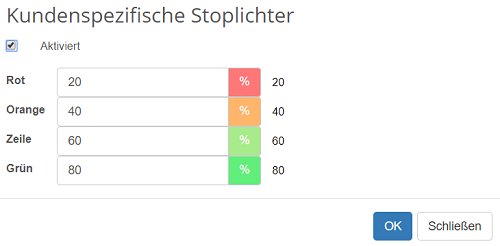Management von Key Performance Indicators (KPIs) im BSC Designer
Erstellen Sie neue KPIs, passen Sie deren Einstellungen an, geben Sie KPI-Daten ein, legen Sie die Messskala fest und optimieren Sie die Funktion.
Weitere Informationen über Kennzahlen finden Sie in diesem Artikel.Erstellung eines neuen KPI

- Wählen Sie einen Indikator, der ein Container für einen neuen KPI darstellt
- Nutzen Sie den Button Hinzufügen
Manueller Dateneintrag
Um Daten manuell einzutragen, folgen Sie diesen Schritten:
- Wählen oder erstellen Sie einen Indikator
- Wenn notwendig, ändern Sie ein Aktualisierungsintervall
- Wählen Sie das entsprechende Datum im Kalender
- Geben Sie einen neuen nummerischen Wert im Feld Wert ein
Alternativ können Sie einen beliebigen Indikator wählen und auf den Button Editor von Werten in der Toolbar klicken.
Eigenschaften eines Indikators
Wählen Sie einen Indikator aus der Liste der KPIs. Die Software zeigt die Eigenschaften des Indikators untenstehend an.
Reiter Allgemein

- Name. Der Name des KPI. Versuchen Sie diesen kurz und bedeutungsvoll zu halten; überladen Sie ihn nicht mit Details und geben Sie die Details in das Beschreibungsfeld ein.
- KPI-Icon. Neben dem Feld "Name" befindet sich das Symbol des KPI. Ändern Sie dies, indem Sie auf die Symbolabbildung klicken.
- Beschreibung. Das Beschreibungsfeld dient zusätzlichen Informationen zum KPI; Dies könnten Informationen zur Messmethode sein.
- Maß. Nutzen Sie diese Liste um eine der Messeinheiten auszuwählen, die für den KPI zutrifft. Sollte es kein passendes Maß geben, so klicken Sie auf den Button rechts neben "Maß" und ein neues Maß hinzuzufügen.
- Besitzer. Benutzer sind für dieses Geschäftsziel oder diesen Indikator verantwortlich.
Reiter Daten

- Wert. Das Wertefeld zeigt den aktuellen Wert des KPI für das ausgewählte Datum im Kalender an. Der Button neben dem Feld "Wert" erlaubt es Indikatoren mit kundenspezifischen Formeln zu erstellen.
- Max und Min Werte bestimmen die minimale und maximale mögliche Reihe an Werten. Die Werte Grundlinie und Ziel zeigen Ihre Arbeitsintervalle an. Die Grundlinie ist normalerweise ein Startwert und das Ziel ist der Wert, den Sie erreichen möchten.
- Einfacher Eingabemodus. Bei manchen Indikatoren entspricht die Grundlinie immer dem Min Wert und das Ziel entspricht immer dem Max Wert. Wählen Sie diese Checkbox und die Software zeigt nur die Felder der Grundlinie und des Ziels.
Reiter Leistung

- Gewicht. Die relative Gewichtung des Indikators zeigt wie wichtig dieser Indikator im Verglich zu anderen Indikatoren im gleichen Container ist. Die Gewichtung wird bei der Berechnung der Leistung des Containers herangezogen.
- Gewichtung, %. Die relative Gewichtung des Indikators zeigt, wie wichtig dieser Indikator im Vergleich zu anderen Indikatoren im gleichen Container ist. Die absolute Gewichtung zeigt, wie wichtig dieser Indikator im Vergleich zu allen Indikatoren in der Scorecard ist. Das Gewichtung wird berücksichtigt, wenn die Leistung des Containers berechnet wird. Erfahren Sie mehr über die Gewichtung des Indikators.
- Optimierung. Was möchten Sie mit dem Wert eines KPI tun? Möchten Sie diesen minimieren (z.B. Mitarbeiterfluktuation eines Unternehmens) oder maximieren (z.B. Profit). Wählen Sie die angemessene Optimierung. Wenn die Abhängigkeit nicht so einfach wie eine Linienfunktion ist, dann geben Sie eine kundenspezifische Formel in BSC Designer ein, welche durch das Programm verwendet wird um Ihre Leistung und Ihren Fortschritt zu berechnen. Um dies zu tun, klicken Sie auf den Button "Bearbeiten" neben der Drop-Liste "Optimierung".
- Rohdatenanzeige. Manche Indikatoren auf der Scorecard sind nur Datenspeicher, die keine Leistung oder Fortschritt aufweisen sollten. Wählen Sie diese Checkbox und BSC Designer beachtet diesen Indikator nicht wenn die Leistung einer Scorecard berechnet wird.
Reiter Ansicht

- Bildzeichen 1 und Bildzeichen 2. Glyph-Einstellungen für den Indikator auf der Strategiekarte.
- Strategisches Thema. Strategisches Thema für den Artikel auswählen.
- Auf der Strategiekarte anzeigen. Legt fest, ob dieses Element auf der Strategiekarte angezeigt werden soll.
Reiter Kontext

- Indikatortyp. Der Indikatortyp wird im Kontext seines Containers definiert. Spätindikatoren tragen zur Berechnung von Elementen auf höherer Ebene bei. Frühindikatoren werden nur für lokale Berechnungen verwendet.
- Änderungsverlauf. Detailliertes Änderungsprotokoll für das Element.
- Abhängigkeiten. Die Elemente, die das ausgewählte Element beeinflussen oder von diesem beeinflusst werden.
Stopplichter
Stopplichter sind Zyklen unterschiedlicher Farbe, die neben den Leistungs- und Fortschrittswerten angezeigt werden. Die Stopplichter helfen schnell den Zustand eines Indikators zu identifizieren. Die Farben der Stopplichter können für jeden Indikator angepasst werden:
- Öffnen Sie ein Scorecard in BSC Designer
- Gehen Sie zum Reiter KPIs und wählen Sie einen Indikator
- Wählen Sie die Einstellungen Stopplicht-Einstellungen im Werkzeuge Menü
- Geben Sie neue Werte für die Stopplichter ein, klicken Sie die Checkbox Aktiviert und klicken Sie OK: